Win10系统更新Flash Player提示错误0x80070002的解决方法
最近,有位Windows10系统用户反映自己在电脑中安装Internet Explorer Flash Player的安全更新程序 (KB3087916)更新时,突然失败了且提示错误 0x80070002。这该怎么办呢?接下来,小编就向大家分享Win10系统更新Flash Player提示错误0x80070002的解决方法。
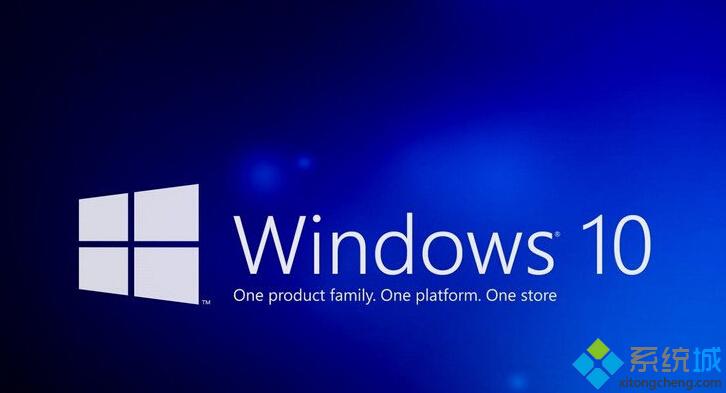
一、清除所有windows更新缓存
1、按Windows+X,选择“命令提示符(管理员)”;
2、输入:net stop wuauserv,回车(此处会提醒服务停止);
3、删除C:\windows\softwareDistribution\Download和DataStore文件夹中的所有文件;
4、再次输入:net start wuauserv,回车(此处会提醒服务开启);
5、最后在Windows Update中,再次尝试检查更新。
二、确认windows update & BITS服务设置是否开启
1.按下Win+R键输入“services.msc”(输入时不要打引号),并按下回车。如果此时弹出用户账户控制窗口,请您点击“继续”。
2. 双击打开“Background Intelligent Transfer Services”服务。
3.点击“常规”选项卡,确保“启动类型”是“自动”或者“手动”。然后点击“服务状态”下面的“启用”按钮。
4. 以同样的步骤对“Windows Installer”,“Cryptographic Services”, “software licensing service” 以及“Windows Update”这四项服务进行启用。
以上就是Win10系统更新Flash Player提示错误0x80070002问题的解决方法介绍了。Internet Explorer Flash Player是Win10系统的内置应用,因此所有的Flash player更新或补丁都需要通过windows更新才能完成。如果你在安装更新时同样遇到了这个问题,那么不妨按照小编的方法尝试操作看看。
相关教程:explorer 错误win10系统更新关闭我告诉你msdn版权声明:以上内容作者已申请原创保护,未经允许不得转载,侵权必究!授权事宜、对本内容有异议或投诉,敬请联系网站管理员,我们将尽快回复您,谢谢合作!










